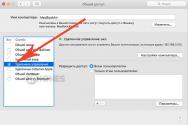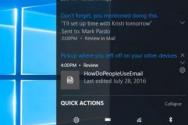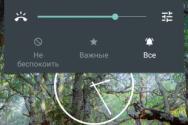Что такое медиафайл? Как добавить медиафайлы в панели WordPress? MediaGet что это за программа и нужна ли она? Что такое медиа и файлы.
Любой пользователь компьютерных систем, мобильных устройств или интернета практически каждый день сталкивается с файлами мультимедиа. Что такое медиафайл? Далее предлагается рассмотреть этот вопрос подробнее. Впрочем, ничего особо сложного в понимании всей концепции мультимедиа нет.
Что такое медиафайл в общем понимании?
Начнем, пожалуй, с самого элементарного. Как правило, к мультимедиа относят все то, что связано с файлами video, audio и графики или их сочетанием, причем даже с содержанием текстов. По большому счету, даже презентации, созданные в Power Point, которые содержат один или несколько из вышеперечисленных объектов, тоже можно отнести к некой разновидности мультимедиа, хотя считается, что это именно презентация, а не мультимедиа только по той простой причине, что такие файлы программными или «железными» проигрывателями не воспроизводятся.
Именно эти три большие группы и представляют основные направления всей категории мультимедиа. Однако для всех трех классов можно привести еще и дополнительную классификацию, разделяя их по форматам или содержанию. Так, например, в категории видео в плане содержания могут присутствовать фильмы, мультфильмы, клипы, видеооткрытки, рекламные материалы и т.д.
А если в каждом классе копнуть еще и в разновидности форматов, времени не хватит, чтобы описать их все, поскольку сегодня в компьютерном мире их можно насчитать даже не десятки - сотни. Но говоря о том, что такое медиафайл, отдельно стоит рассмотреть каждую категорию.
Аудио
Аудио или звуковые файлы являются одной из самых больших категорий, которая объединяет огромное количество всевозможных форматов.

На заре их появления и создания изначально использовался формат PCM WAVE, который был разработан корпорацией Microsoft. Но файлы этого типа были очень большими по размеру и хранить их на жестких дисках малого объема или съемных носителях в виде тех же дискет было достаточно проблематично.
Все изменилось, когда был разработан специальный кодек Fraunhofer MP3 Encoder, позволявший производить сжатие аудиоинформации с уменьшением размера исходного WAV-файла. Правда, с небольшой потерей качества на уровне понижения звуковых характеристик (частоты дискретизации, глубины звука и т.д.). Однако сегодня формат MP3 усовершенствован настолько, что не только разница в звучании незаметна, но иногда файлы этого стандарта, к примеру, с битрейтом на уровне 320 кбит/с звучат намного лучше, нежели любой другой формат.
Говоря о том, что такое медиафайл категории аудио, можно отметить, что в последнее время достаточно распространенными и популярными форматами являются такие как:
- AIFF;
- FLAC;
- CDDA;
- DVD Audio и многие другие.
Некоторые их этих форматов являются самостоятельными и могут воспроизводиться любыми проигрывателями. Другие представляют собой аудиодорожки, которые встраиваются в видео. Если же взять еще и узкоспециализированные форматы музыкальных программ (например, формат FLP для секвенсора FL Studio), количество форматов возрастает просто неимоверно.
Видео
Еще одним большим классом считается видео. При этом ролики могут содержать audio, video, графику, текст (например, субтитры) и т.д. В этой категории форматов тоже можно насчитать очень много.

Самыми распространенными считаются следующие:
- DivX;
- Xvid;
- MPEG;
- RealVideo;
- 3GP и т.д.
Всего, что сегодня есть в этой категории, просто не перечислишь. Однако тут есть один нюанс. Бывает так, что проигрыватель не воспроизводит медиафайлы этого типа. Почему? Да только потому, что каждого стандарта необходимо использовать специальные программы, называемые кодеками и декодерами (об этом будет сказано отдельно).
Графика
Наконец, еще один большой класс мультимедиа - графика. Здесь, пожалуй, всевозможных форматов можно насчитать больше всего. Кроме того, можно разделить стационарные изображения и анимацию, которая, хотя и относится к графике по формату, но по содержанию ближе к видео, или растровые и векторные изображения. Самый простой пример - файл GIF. Их, кстати, в равной степени можно отнести и так называемым смешанным файлам.

Что же касается самих графических файлов, тут дело не ограничивается только стандартными форматами картинок. Если взять в расчет инженерные, проектировочные или чертежные программные пакеты вроде AutoCAD, их «родные» форматы тоже смело можно относить к разновидности графических объектов.
Смешанные медиафайлы
Что такое медиафайл смешанного типа? Проще всего пояснить это на примере документов PDF, которые могут содержать и графику, и текст.

Несмотря на то, что для их просмотра или редактирования предусмотрены специальные программы вроде Adobe Reader, а не стандартные средства, применяемые для графических изображений, они тоже в некотором смысле представляют собой одну из разновидностей мультимедиа.
Создание медиафайлов
Что же касается создания или редактирования мультимедиа, для каждой категории предусмотрены специальные средства в виде узконаправленных редакторов или программ, объединяющих несколько возможностей.

Звуковые файлы создать (записать) или отредактировать можно не только в специализированных приложениях вроде Adobe Audition, Sound Forge или ACID, но и с применением программ для видео, в которых, помимо обработки видео, имеются инструменты и для редактирования аудио. Одной из самых мощных считается программа Sony Vegas Pro. Но на самом деле сегодня таких приложений разного уровня можно найти достаточно много. Естественно, все они отличаются своими возможностями и профессионализмом получаемого результата.
Ну а если посмотреть на утилиты для создания и обработки графики, здесь столько всего, что неискушенный пользователь просто потеряется в этом огромном списке при выборе необходимой утилиты.
Кодеки и декодеры
Отдельно стоит остановиться на кодеках и декодерах, которые необходимы не только для корректного воспроизведения мультимедиа некоторых типов, но и для преобразования форматов. При этом тот же кодек видео может использоваться в каком-нибудь конвертере для преобразования видео в аудио и наоборот.

Самыми популярными и наиболее распространенными пакетами с полным набором необходимых инструментов считаются K-Lite, которые, в зависимости от модификации, могут содержать разное количество кодеков и декодеров. Самым полным считается пакет K-Lie Mega Codec Pack, в котором присутствуют абсолютно все известные на сегодня декодеры и кодеки. После установки любой кодек видео или декодер аудио встраивается в операционную систему, программы для воспроизведения или обработки мультимедиа автоматически, поэтому проблем с их использованием быть не должно. Только на стадии инсталляции необходимо отметить все то, что нужно установить.
Иногда ошибки MEDIO.EXE и другие системные ошибки EXE могут быть связаны с проблемами в реестре Windows. Несколько программ может использовать файл MEDIO.EXE, но когда эти программы удалены или изменены, иногда остаются "осиротевшие" (ошибочные) записи реестра EXE.
В принципе, это означает, что в то время как фактическая путь к файлу мог быть изменен, его неправильное бывшее расположение до сих пор записано в реестре Windows. Когда Windows пытается найти файл по этой некорректной ссылке (на расположение файлов на вашем компьютере), может возникнуть ошибка MEDIO.EXE. Кроме того, заражение вредоносным ПО могло повредить записи реестра, связанные с Creator 9 Deluxe Suite - Program CD. Таким образом, эти поврежденные записи реестра EXE необходимо исправить, чтобы устранить проблему в корне.
Редактирование реестра Windows вручную с целью удаления содержащих ошибки ключей MEDIO.EXE не рекомендуется, если вы не являетесь специалистом по обслуживанию ПК. Ошибки, допущенные при редактировании реестра, могут привести к неработоспособности вашего ПК и нанести непоправимый ущерб вашей операционной системе. На самом деле, даже одна запятая, поставленная не в том месте, может воспрепятствовать загрузке компьютера!
В связи с подобным риском мы настоятельно рекомендуем использовать надежные инструменты очистки реестра, такие как %%product%% (разработанный Microsoft Gold Certified Partner), чтобы просканировать и исправить любые проблемы, связанные с MEDIO.EXE. Используя очистку реестра , вы сможете автоматизировать процесс поиска поврежденных записей реестра, ссылок на отсутствующие файлы (например, вызывающих ошибку MEDIO.EXE) и нерабочих ссылок внутри реестра. Перед каждым сканированием автоматически создается резервная копия, позволяющая отменить любые изменения одним кликом и защищающая вас от возможного повреждения компьютера. Самое приятное, что устранение ошибок реестра может резко повысить скорость и производительность системы.
Предупреждение: Если вы не являетесь опытным пользователем ПК, мы НЕ рекомендуем редактирование реестра Windows вручную. Некорректное использование Редактора реестра может привести к серьезным проблемам и потребовать переустановки Windows. Мы не гарантируем, что неполадки, являющиеся результатом неправильного использования Редактора реестра, могут быть устранены. Вы пользуетесь Редактором реестра на свой страх и риск.
Перед тем, как вручную восстанавливать реестр Windows, необходимо создать резервную копию, экспортировав часть реестра, связанную с MEDIO.EXE (например, Creator 9 Deluxe Suite - Program CD):
- Нажмите на кнопку Начать .
- Введите "command " в строке поиска... ПОКА НЕ НАЖИМАЙТЕ ENTER !
- Удерживая клавиши CTRL-Shift на клавиатуре, нажмите ENTER .
- Будет выведено диалоговое окно для доступа.
- Нажмите Да .
- Черный ящик открывается мигающим курсором.
- Введите "regedit " и нажмите ENTER .
- В Редакторе реестра выберите ключ, связанный с MEDIO.EXE (например, Creator 9 Deluxe Suite - Program CD), для которого требуется создать резервную копию.
- В меню Файл выберите Экспорт .
- В списке Сохранить в выберите папку, в которую вы хотите сохранить резервную копию ключа Creator 9 Deluxe Suite - Program CD.
- В поле Имя файла введите название файла резервной копии, например "Creator 9 Deluxe Suite - Program CD резервная копия".
- Убедитесь, что в поле Диапазон экспорта выбрано значение Выбранная ветвь .
- Нажмите Сохранить .
- Файл будет сохранен с расширением.reg .
- Теперь у вас есть резервная копия записи реестра, связанной с MEDIO.EXE.
Следующие шаги при ручном редактировании реестра не будут описаны в данной статье, так как с большой вероятностью могут привести к повреждению вашей системы. Если вы хотите получить больше информации о редактировании реестра вручную, пожалуйста, ознакомьтесь со ссылками ниже.
Обложка Словарь русских синонимов. файл сущ., кол во синонимов: 8 аудиофайл (1) батник … Словарь синонимов
ЗАО «Акадо» Год основания 2006 Тип Закрытое акционерное общество Расположение … Википедия
СТС Медиа Год основания 1989 Ключевые фигуры Антон Кудряшов (генеральный директор) Тип … Википедия
- (Описание У этого файла отсутствует описание и может отсутствовать другая информация. Медиа файл обязан иметь описание для информирования других о содержании, авторе, источнике и дате, если это возможно. Если вы знаете такую информацию или… … Википедия
ООО «ЭксЭл Медиа» Год основания 2005 Тип Частная компания Деятельность Перевод, дубляж и дистрибуция … Википедия
баян - 1. Какое то событие/происшествие/медиа файл/объект/новость, что уже все видели и слышали. Эта ссылка баян! Молодежный сленг, Сленг падонков 2. Старая история, картинка, видео, которые уже были просмотрены пользователем. Означает… … Cловарь современной лексики, жаргона и сленга
Файл:1Олимпийский арк.png Олимпийский парк в сочи Олимпийский парк будет построен в Сочи к Зимним Олимпийским Играм 2014 года. Начало строительства ожидается в конце 2007 года, окончание в начале 2014 года. Это один из двух кластеров спортивных… … Википедия
Файл:1211065626 robertmiles 1.jpg Роберт Майлз Имя при рождении Roberto Concina Дата рождения 3 ноября 1969 (39 лет)(19691103) Место рождения … Википедия
Книги
- История начинается в Шумере
- История начинается в Шумере , С.Н. Крамер. В противоположность Древнему Египту, оставившему нам богатый изобразительный материал в виде статуй, рельефов и фресок, от Шумера сохранилось немного. Тем более представляется ценным труд…
Для большинства пользователей персональный компьютер уже давно выполняет роль универсального устройства, с помощью которого можно не только работать, но и с удовольствием проводить свободное время. В обоих случаях не обойтись без таких привычных музыкальных и видеоаписей. Как правило, мы сталкиваемся с такими медиафайлами каждый день и редко задумываемся о том, как работает технология их воспроизведения. На самом деле для работы с такими файлами не обойтись без специальных программ, называемых медиаплеерами. Именно они обеспечивают воспроизведение звукового и музыкального контента благодаря набору различных медиаконтейнеров. Таких программ на сегодняшний день существует огромное множество. Как водится, часть из них доступна к скачиванию после оплаты определенной суммы. Другие относятся к категории бесплатного программного обеспечения. О них мы и поговорим. Благо, выбрать есть из чего.
Разработчики создали массу медиаплееров, отличающихся как интерфейсом, так и функционалом. Но для начала давайте уточним - принципиальное различие между ними заключается в способности воспроизводить исключительно музыкальные файлы либо и оба типа файлов - как музыку, так и видео.
А теперь к сути вопроса. Любой медиаплеер представляет из себя специальную программу, созданную для работы с медиафайлами. Другими словами, открыть такой файл без установленного на ПК плеера у вас просто не получится. Программы такого рода можно считать самыми настоящими “звездами” виртуального мира. Мало кто может сравниться с ними по регулярности использования. Как правило, каждая операционная система имеет встроенный по умолчанию медиаплеер. Например, в Windows это Window Media Player, в Linux - Banshee и Totem. Но многие пользователи справедливо выдвигают к проигрывателям более высокие требования. Хочется, чтобы и интерфейс был удобным, и внешний вид можно было настроить на свое усмотрение, и список воспроизведения выстроить. А свято место, как известно, пусто не бывает. Так и появилось огромное множество медиаплееров, среди которых каждый найдет программу “на свой вкус и цвет”. Чем же могут еще отличаться медиаплееры? Это, конечно же, различный набор кодеков, позволяющих считывать файлы разных медиаформатов, это продвинутые настройки эквалайзера и звучания, проигрывание потокового аудио и видео, запись на диски, редактирование файлов. Конечно, далеко не все плееры обладают полным набором подобных функций, но на то и свобода выбора. Пожалуй, наиболее популярными среди бесплатных медиаплееров являются iTunes, VLC Media Player, KMPlayer, Kantaris, QuickTime Alternative, а также Songbird и AIMP, работающие только со звуком.
Привет друзья) В интернете последнее время развилось множество программ, некоторые из них непонятные ни мне ни многим юзерам, а другие же в свою очередь еще и опасными могут быть… Сегодня у нас в гостях программа MediaGet, я постараюсь рассказать что это за программа и нужна ли она вам.
Значит MediaGet это такой себе торрент клиент, который позволяет качать файлы в интернете, откуда я так и не понял (но потом все таки понял! ), ибо все это ищется уже в программе. Давайте сначала посмотрим на эту программу, а потом я уже напишу некоторые свои выводы относительно нее.
Скачать бесплатно MediaGet без вирусов можно на официальном сайте, для этого в Яндексе или в Гугле просто пишите mediaget скачать и первая ссылка это должен быть официальный сайт. Ну, чтобы у вас не было сомнений, вот картинка из поисковика Яндекса, надеюсь все понятно:

Кстати, а вот раньше все было не так гладко. Это я о том, что Яндекс раньше сайт MediaGet считал вирусным, и вот подтверждение этому:

А вообще это повод задуматься…)
Потом там на сайте будет большая кнопка СКАЧАТЬ, ее нажимаете и начнется загрузка программы. Но часто бывает, что эта программа попадает на компьютер каким-то непонятным способом! Но как это все происходит я не знаю, просто читал отзывы в интернете, что у многих она взялась из неоткуда. Вот такие вот чудеса)
После чего я начал устанавливать программу:

При установке ничего такого не было, MediaGet как и многие программы, пыталась внедриться в систему максимально:

Это внедрение можно снизить, просто снимите галочки ненужные)
На этом думал что все, но оказалось что нет! Также при установке MediaGet предлагалось загрузить Яндекс Браузер и какие-то элементы его! Яндекс Браузер хороший, мне кажется, но вот так вот совать его при установке чуть ли не каждой проги, ну это как-то не очень:

Так что если что — снимайте галочки эти, если вам Яндекс Браузер не нужен или если он уже у вас есть) Но блин, я думал что это уже точно все, но тут обломчик — нам также предлагают установить Антивирус 360, ну прям предложение за предложением! В общем если что, галочку также можете снять тут:

Все, потом уже наконец-то программа установилась и больше ничего не предлагала!
Вот как выглядит MediaGet:

Теперь попробуем тут что-то найти, ну для примера я ввел офисный пакет OpenOffice (кстати он полностью бесплатный в отличии от Microsoft, так что рекомендую) и вот какие результаты мне были выданы:

Как видите, результаты есть и их немало! Теперь давайте попробуем что-то скачать, это сделать просто — нажмите вот на эту кнопку:

Лучше качать то, где много звездочек в колонке Скорость, а то может быть такое, что скорости не будет, если мало раздающих)
После того как я нажал кнопку, то выскочило такое окошко добавления торрента:

То есть тут можно изменить куда оно будет качаться, можно скачать позже или сразу. Если нажать кнопку Подробнее, то будет список файлов и например если вам какие-то не нужны, то с них можно снять галочку. Ну то есть ничего особенного, хотя сделано все удобно)
В общем я нажал Скачать сейчас, открылась вкладка Загрузки, где идут все закачки. Вот там я и увидел все что нужно, это саму закачку, скорость, и состояние загрузки. Опять же, все сделано удобно! Есть даже кнопка Папка, которую можно нажать чтобы сразу открыть ту папку, куда качается файл! Вот эта вкладка:

Никаких особых косяков в программе я не заметил, там есть реклама, но он не слишком большая и не дурацкая.
На вкладке Медиаплеер можно смотреть какое-то видео не скачивая его:

Я попробовал проиграть какой-то прикол, ну видео с приколом, доля этого я написал такое как приколы коты и потом я нажал вот на эту кнопку, чтобы запустить ролик:

К сожалению я ждал, ждал, но так и не дождался прикола про кота, вот такое сообщение у меня выскочило:

Это наверно потому что не было раздающих на закачке. В общем у меня что-то и другой ролик не получилось посмотреть, хотя загрузка пошла и остановилась на 6%… Интернет у меня вроде бы не самый медленный, в общем не знаю что это за косяк, но скорее всего он только у меня..)
Так что все функции вроде как работают в MediaGet.
Значит что еще могу сказать о MediaGet? Я перезагрузки компа я у себя заметил иконку в трее, правда я не сразу понял что это иконка MediaGet:

Когда я нажал на иконку, то появилось главное окно MediaGet. В диспетчере задач программа сидит под процессом mediaget.exe:

Процесс вроде бы один. Устанавливается MediaGet вот в эту папку:
C:\Users\VirtMachine\AppData\Local\MediaGet2

Еще заметил, что есть запись на вкладке Автозагрузка (окно Конфигурация системы, которое вызывается кнопками Win + R):

В принципе галочку можно снять, но лучше отключить автозапуск в самой программе.
Провели такой вот небольшой анализ, теперь я немного расскажу о настройках MediaGet. Чтобы в них попасть, то стоит нажать вот эту кнопку в главном окне программы (можно также нажать правой кнопкой по иконке в трее и там тоже будет пункт по поводу настроек):

И потом выбрать такой вот пункт:

Итак, что у нас там в настройках. На вкладке Основные можно отключить автозапуск MediaGet, можно также отключить автообновление программы:

Правда шрифт они могли сделать все таки и более темным, не очень то уж и четко видны настройки! На вкладке Поиск вы можете включить или отключить торрент-трекеры, на которых будет производиться поиск файлов (менять тут что-то не советую).
На вкладке Закачки вы можете отключить некоторые оповещения, изменить папку куда будут качаться файлы по умолчанию:

И не забывайте, что для того чтобы настройки применились, то нужно нажать кнопку ОК!
На вкладке Соединения можно настроить прокси, например если у вас интернет идет не прямиком, а через прокси. Но эту настройку меняют редко, так что пропускаем. На вкладке Дополнительно также нет ничего интересного, как мне кажется, разве что можете поставить галочку на Использовать LSD, это чтобы пиры искались и в локальной сети (как я понял). Скорость в внутри локальной сети вашего провайдера обычно куда больше чем в интернете.
Вкладка Профиль. Нут ту какие-то сомнительные настройки, ну это я имею ввиду то, что я бы не стал доверять программе MediaGet свои личные какие-то данные, пароли там… Чтобы качать файлы, не нужно вам никакой там профиль) Вот кстати эта вкладка:

Но если что — можете попробовать, вдруг после авторизации откроются какие-то супер возможности MediaGet.
Ну что, вроде бы я все рассказал, пора подвести итоги:
- программа MediaGet годная, но при этом нужно знать что качать, бывает что во всяких программах идут вирусы, так что будьте осторожны; просто тут прога сама качает и трекеры есть безопасные а есть где могут быть вирусы; это вам просто на заметку;
- есть возможность сразу воспроизводить фильм, то есть и качать и сразу воспроизводить; если не ошибаюсь, то такая же фишка в uTorrent идет как платная, а тут бесплатно это; для меня лично это странно, особенно учитывая то, что я читал в интернете, что в MediaGet сидит какой-то вирус; может фишка воспроизводить то, что качается, это такого рода себе завлекаловка; в общем вот такие дела;
- MediaGet имеет понятный и стильный интерфейс, все сделано как мне кажется удобно; разве что в настройках шрифт слишком бледный и не всегда там можно разобрать что там за настройка то такая;
- в плане скорости MediaGet не отличается от другой проги, то есть никакого ускорения или замедления я не обнаружил, качается как обычно;
- на MediaGet многие юзеры жалуются и все потому что она часто ставится без ведома юзера, то есть просто какие-то там галочки при установке софта снять нужно, но заметить их трудно, вот юзер их не замечает и ставится на комп еще MediaGet; получаются тем что юзеры невнимательные, этим пользуются, в итоге попадос и на компе софт который вы не заказывали; это подлянка одним словом;
- программа бесплатная, то есть никаких денег платить не нужно, правда есть маленькая рекламка и я думаю что это маленький косячок, можно и простить;
- помимо видео, MediaGet может воспроизводить и музыку, это тоже крутяк;
- галактика в опасности: я вирус MediaGet или нет и результаты меня просто поразили, я был в шоке;
Ну вот такие пироги ребята! Теперь мне осталось только показать как удалять MediaGet)
Как удалить программу MediaGet с компьютера?
Если по каким-то причинам MediaGet вам не понравилась, может вам куда удобнее использовать привычный uTorrent, то можно MediaGet удалить с компьютера полностью. Но, как видите, особо опасного в программе вроде бы ничего нет. Проверил браузеры — расширения свои она не вставляет, вроде все чисто. Вроде это потому, что я как я и писал вначале, некоторые антивирусные программы относят MediaGet к потенциально опасным, но вот я сегодня ее смотрел и она мне не показалось опасной. А вот чтобы быстро найти и начать смотреть фильм — в этом она хорошо может помочь.
Так вот, по поводу удаления. Вы можете это сделать как обычным способом, то есть через Windows, ну а можно установить себе программу и удалять софт так, чтобы и весь мусор после них тоже удалялся. Программа не сложная, так что рекомендую к ознакомлению.
Теперь о встроенных возможностях Windows для удаления, нажмите Пуск, там выберите Панель управления (если у вас Windows 10, то сперва зажмите Win + X и в меню выберите нужный пункт):

Теперь среди кучи значков найдите Программы и компоненты, запустите его:

В списке найдите MediaGet, нажмите правой кнопкой по нему и выберите Удалить:


Программа удалится автоматически в течении пару секунд. Вот что интересно, так это фирма, которая была указана как Издатель, вы обратили внимание? Вот смотрите:

Название фирмы очень хорошо намекает на направление компании, ну то есть баннер это что? Это реклама на сайте, рекламный графический блок)
После того как MediaGet удалился, то открылась страница в браузере Internet Explorer, где было написано что нам очень жаль что вы уходите:

Последнее время программ, которые показывают что-то подобное при удалении, становится больше…
И напомню вам, что я проводил эксперимент по тому, вирус MediaGet или нет, так что если вам это интересно то почитайте.
Ну что, вроде бы со всем разобрались, что это за программа MediaGet, для чего она предназначена и как ее удалить. Теперь осталось пожелать вам удачи)
27.05.2016